Keretének kialakítása gimp
Meglepő az a tény, hogy mennyi a megítélése minden kép után helyezi el a keretben. Ezt követően szinte minden fotó formájában valósul meg ez a mű. Ez a módszer elkötelezett utánzás szabvány jelenti GIMP keretek nélkül a további kérések a szűrőket.
Új dokumentum létrehozása az RGB színtér (Ctrl + N). Válassza ki a „Négyszög kiválasztása”
Hozzon létre egy másik réteg. Válassza ki az előtér színét feketére a párbeszéd „Színek”, vagy nyomja
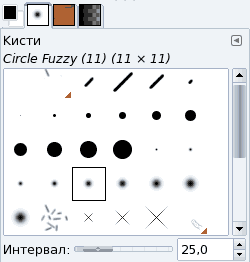
Aktiválja a „Rajz sima vonalak gombra
vagy kattintson rá. A bal oldali részén a kiválasztás, egy kicsit alacsonyabb a közepén a kefe, kattintson és tartsa lenyomva
A „rétegek” csökkenti a fedettség a réteg körülbelül 40-50%.
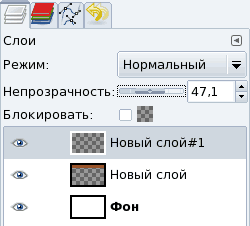
Válasszon kisebb ecsetet és felhívni két sor a tetején és alján. ecset közepén meg kell egyeznie a kiadás vonalon. Nagyításhoz vagy kicsinyítéshez használjuk a gombokat <+> és <-> volt.
Hozzon létre egy új réteget. Válasszon egy ecsetet a hard edge és az alapszín fehér a párbeszédablakban „színe”. A két szakasz különböző vastagságú.
A „Rétegek” gombot a „Világosság”, homály, hogy mintegy 70%
Hozzon létre egy új réteget. Vegyünk egy kemény kefével 1 px méretű és egyre nagyobb felhívni a felső széle a két korábbi stroke. Alsó opacitás 70-75%.
Összes egyesítése réteg, kivéve háttérben. Ehhez kattintson a szem alakját, hogy a bal oldalon a réteg a „Rétegek” dialógus kikapcsolni láthatóságát. Ezután a jobb gombbal bármely más rétegen, majd kattintson a „Merge látható réteg ....” törölje
Válassza ki a „létrehozása és szerkesztése kontúrok” eszköz. Készítsen egy utat, és nyomja meg a Ctrl +
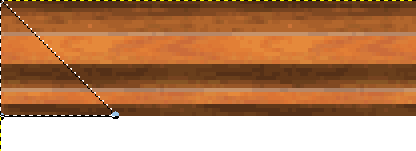
Törölje a tartalmát egy kioldó gomb . Nem ugyanaz a másik szíj.
Készítsen egy másolatot a réteg gombra kattintva két képernyőn a „Rétegek” párbeszédablak. Ezután a kép menüt: Réteg → Átalakítás → Függőleges tükrözés. Lesz kap az alján a keretben. Hozzon létre két több másolatot a réteg, csak a második esetben viszont a keret 90 ° -kal balra. És a harmadik esetben - 90 ° -kal jobbra. A pontosabb beállítás használja a nyilakat, míg az eszköz „Move”.
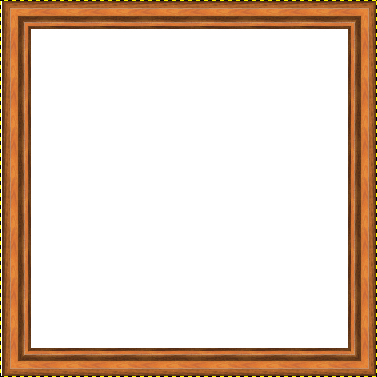
Összes egyesítése réteg, kivéve háttérben.
A kép menü szűrőkön keresztül → Fény és árnyék → Árnyék.
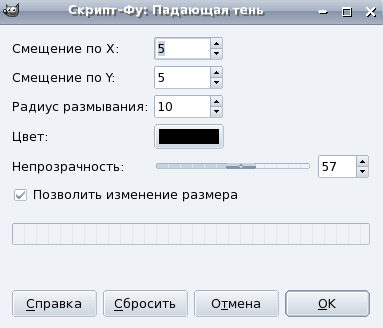
Miután rákattintott az „OK” gombot, megkapjuk.
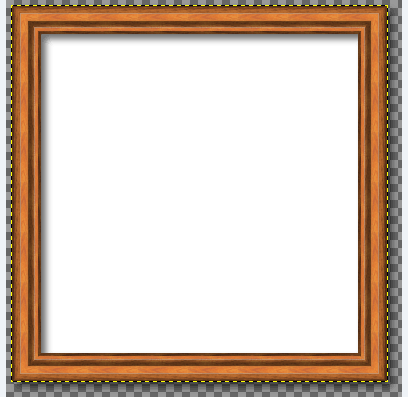
Összes egyesítése réteg, kivéve háttérben. Frame kész. Szúrhat bármilyen kép vagy fénykép. Ehhez nyissa meg a kívánt képet, másolja a vágólapra

Továbbra is kombinálni rétegek: Image → összeolvasztása parancsot.